Google Chrome brauzerində uzantılar haradadır
Şübhəsiz ki, bu, ən populyar veb brauzerdir. Bu, onun çarpaz platforması, çoxfunksiyalılığı, geniş fərdiləşdirmə və fərdiləşdirmə seçimləri, həmçinin ən böyük (rəqiblərlə müqayisədə) genişlənmələrin (əlavələrin) dəstəyi ilə bağlıdır. Yalnız sonuncunun harada yerləşdiyi və bu məqalədə müzakirə ediləcəkdir.
Genişləndirmələrin Chrome-da harada yerləşməsi sualı müxtəlif səbəblərdən istifadəçiləri maraqlandıra bilər, lakin ilk növbədə onlara baxmaq və idarə etmək tələb olunur. Aşağıda eklentilərə birbaşa brauzer menyusu vasitəsilə necə keçəcəyimiz, eləcə də onlarla qovluğun diskdə saxlandığı yer haqqında danışacağıq.
Veb brauzer menyusunda uzantılar
Əvvəlcə brauzerdə quraşdırılmış bütün əlavələrin nişanları axtarış çubuğunun sağında göstərilir. Belə bir dəyəri klikləməklə, müəyyən bir addon və idarəetmə parametrlərinə (əgər varsa) daxil ola bilərsiniz.
İstəyirsinizsə və ya lazım olarsa, nişanlar gizlənə bilər, məsələn, minimalist alətlər panelini bağlamamaq üçün. Bütün əlavə komponentləri olan bölmənin özü menyuda gizlənir.
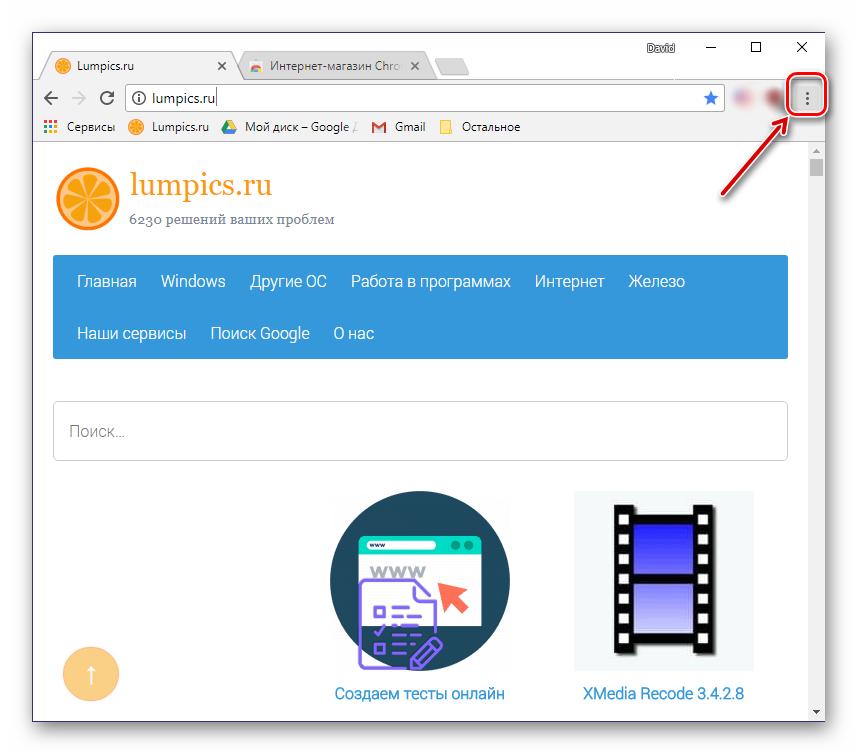
Burada yalnız bütün quraşdırılmış uzantıları görə bilməz, həm də onları aktivləşdirə və ya söndürə, silə, əlavə məlumatlara baxa bilərsiniz. Bunun üçün müvafiq düymələr, nişanlar və keçidlər verilir. Google Chrome internet mağazasında əlavələr səhifəsinə keçmək də mümkündür.
Diskdəki qovluq
Brauzer əlavələri, hər hansı bir proqram kimi, öz fayllarını kompüterin diskinə yazır və hamısı eyni kataloqda saxlanılır. Bizim vəzifəmiz onu tapmaqdır. Bu halda, kompüterinizdə quraşdırılmış əməliyyat sisteminin versiyasını qurmalısınız. Bundan əlavə, axtardığınız qovluğa daxil olmaq üçün gizli elementlərin göstərilməsini aktivləşdirməlisiniz.
- Sistem sürücüsünün kökünə keçin. Bizim vəziyyətimizdə bu C:\.
- Alətlər panelində "Tədqiqatçı" nişana keçin "Görünüş", düyməsini basın "Seçimlər" və seçin "Qovluq və axtarış seçimlərini dəyişdirin".
- Görünən dialoqda, həmçinin nişana keçin "Görünüş" siyahını sürüşdürün "Əlavə Seçimlər" sonuna qədər və markeri elementin əksinə qoyun "Gizli faylları, qovluqları və sürücüləri göstər".
- basın "Müraciət et" və "TAMAM" onu bağlamaq üçün dialoq qutusunun altındakı.
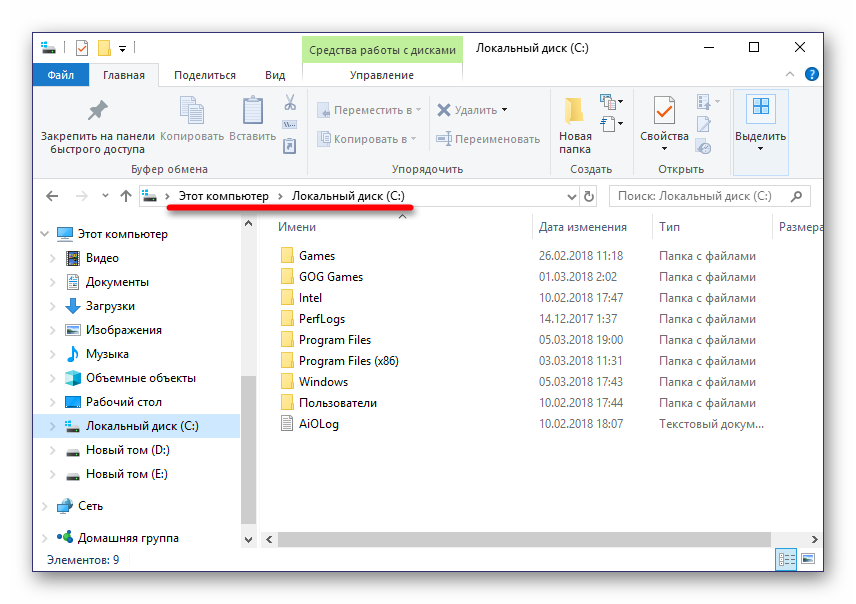
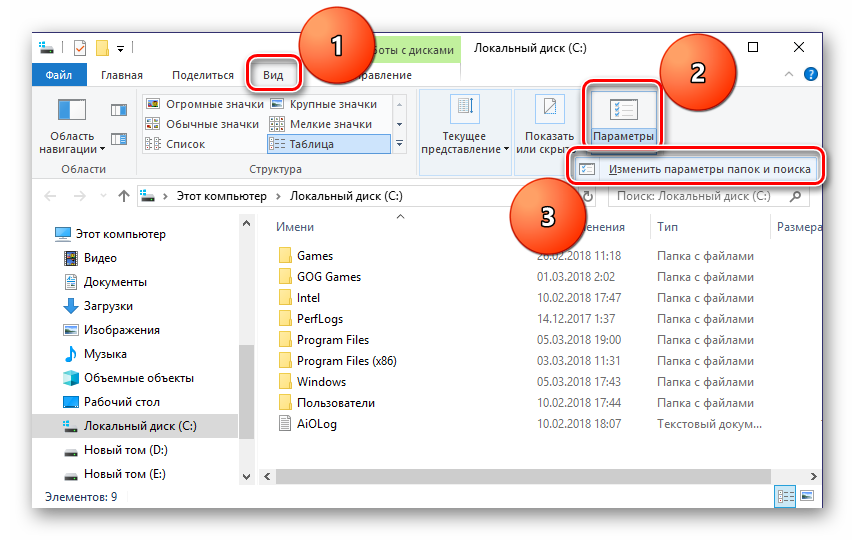
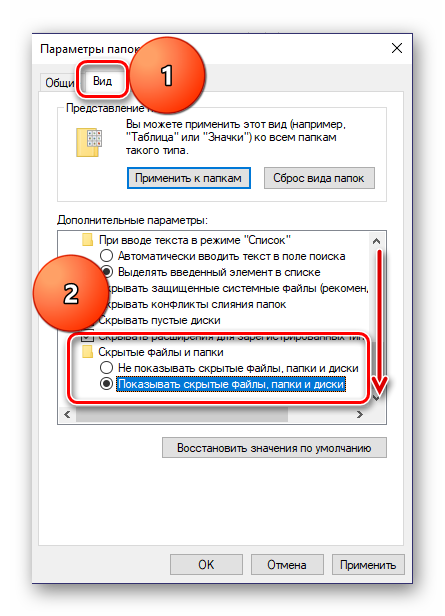
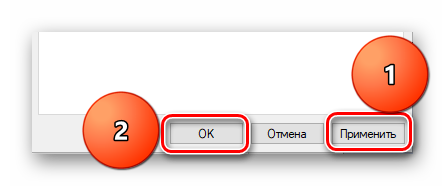
İndi Google Chrome-da quraşdırılmış genişləndirmələrin saxlandığı qovluğu axtarmağa davam edə bilərsiniz. Beləliklə, Windows 7 və 10 versiyalarında aşağıdakı yola getməlisiniz:
C:\Users\İstifadəçi adı\AppData\Local\Google\Chrome\İstifadəçi Məlumatları\Default\Uzantılar
C:\ əməliyyat sisteminin və brauzerin özünün quraşdırıldığı sürücü məktubudur (standart olaraq), sizin vəziyyətinizdə fərqli ola bilər. Əvəzinə "İstifadəçi adı" hesab adınızı əvəz etməlisiniz. Qovluq "İstifadəçilər", yuxarıdakı nümunə yolunda göstərilən OS-nin rusdilli nəşrlərində adlanır "İstifadəçilər". Əgər hesabınızın adını bilmirsinizsə, onu bu kataloqda axtara bilərsiniz.
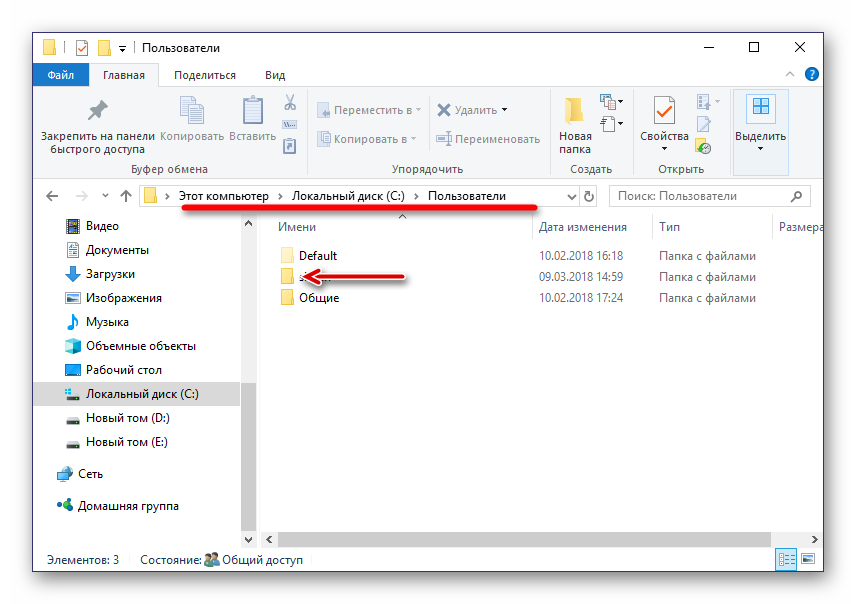
Windows XP-də oxşar qovluğa gedən yol belə görünəcək:
C:\Users\İstifadəçi adı\AppData\Local\Google\Chrome\Data\Profile\Default\Extensions
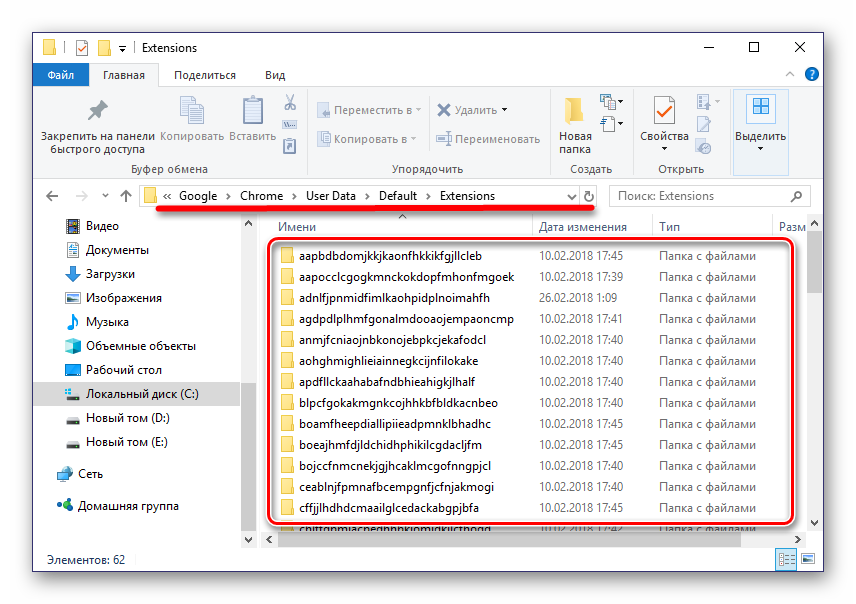
Əlavələr: Bir addım geri qayıtsanız (Defolt qovluğa), siz brauzer əlavələrinin digər kataloqlarını görə bilərsiniz. AT "Uzantı qaydaları" və "Genişləmə vəziyyəti" bu proqram komponentləri üçün istifadəçi tərəfindən müəyyən edilmiş qaydalar və parametrlər saxlanılır.
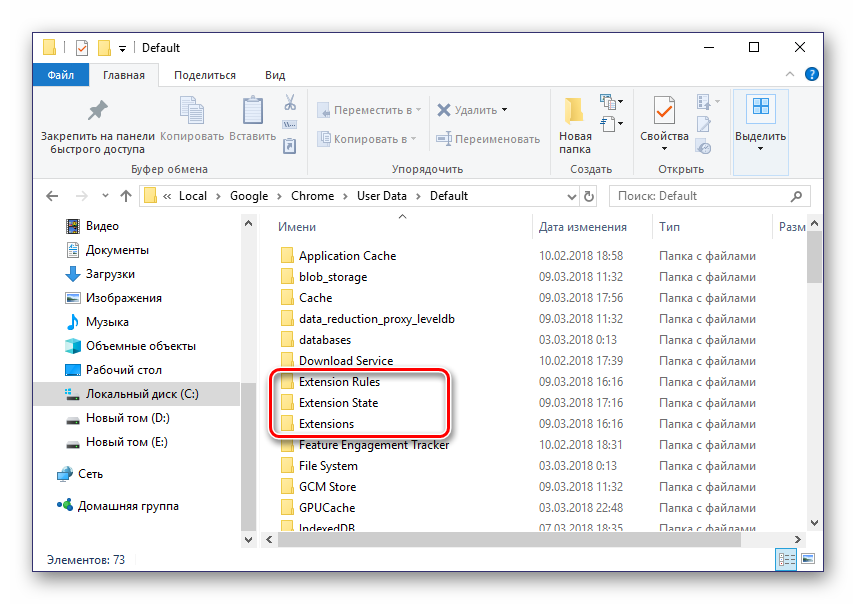
Təəssüf ki, genişləndirmə qovluqlarının adları ixtiyari hərflər dəstindən ibarətdir (onların veb-brauzerdə yüklənməsi və quraşdırılması zamanı da göstərilir). Əlavənin harada və hansı olduğunu yalnız alt qovluqların məzmununu öyrənərək onun simvolu ilə başa düşə bilərsiniz.
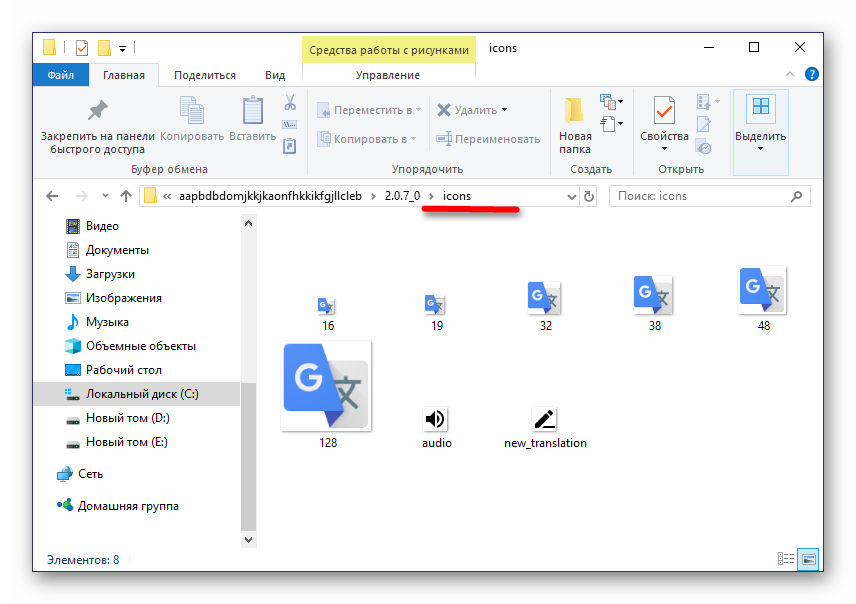
Nəticə
Google Chrome brauzer uzantılarının harada yerləşdiyini belə asanlıqla öyrənə bilərsiniz. Əgər onlara baxmaq, konfiqurasiya etmək və idarəetməyə giriş əldə etmək lazımdırsa, proqram menyusuna müraciət etməlisiniz. Fayllara birbaşa daxil olmaq lazımdırsa, yalnız PC və ya dizüstü kompüterinizin sistem sürücüsündə müvafiq qovluğa keçin.
